這篇教學會使用 PyQt5 結合「麥克風錄音」範例,實際做出一個可以透過電腦麥克風,進行錄音和存檔的簡單錄音機。
原文參考:搭配 pyaudio 實作簡單錄音機
因為 Google Colab 不支援 PyQt5,所以請使用本機環境 ( 參考:使用 Python 虛擬環境 ) 或使用 Anaconda Jupyter 進行實作 ( 參考:使用 Anaconda )。

首先使用 PyQt5 做出一個簡單的介面,介面裡包含兩顆按鈕 ( 錄音和停止 ),以及一個 QLabel 顯示文字提示,接著加入「麥克風錄音」文章裡的錄音程式,詳細解說在程式碼的註解中,下方列出一些重點:
- 因為錄音必須使用 while 迴圈,所以需要透過 threading 放在另外的執行緒中執行。
- 錄音的開始和結束,使用 threading 的「事件觸發」功能,當觸發了事件才會繼續進行。
- 存檔時使用 PyQt5 內建的彈出輸入視窗,輸入檔名之後就會存檔。
from PyQt5 import QtWidgets
import pyaudio
import sys, wave, threading, random
app = QtWidgets.QApplication(sys.argv)
Form = QtWidgets.QWidget()
Form.setWindowTitle('oxxo.studio')
Form.resize(300, 200)
label = QtWidgets.QLabel(Form) # 在 Form 中加入一個 QLabel
label.setGeometry(10, 10, 200, 30)
label.setText('準備開始錄音')
chunk = 1024 # 記錄聲音的樣本區塊大小
sample_format = pyaudio.paInt16 # 樣本格式,可使用 paFloat32、paInt32、paInt24、paInt16、paInt8、paUInt8、paCustomFormat
channels = 2 # 聲道數量
fs = 44100 # 取樣頻率,常見值為 44100 ( CD )、48000 ( DVD )、22050、24000、12000 和 11025。
seconds = 5 # 錄音秒數
def recording():
global run, name, ok
while True:
event.wait() # 等待事件被觸發
event.clear() # 觸發後將事件回歸原本狀態
run = True # 設定 run 為 True 表示開始錄音
print('開始錄音...')
p = pyaudio.PyAudio() # 建立 pyaudio 物件
stream = p.open(format=sample_format, channels=channels, rate=fs, frames_per_buffer=chunk, input=True)
frames = []
while run:
data = stream.read(chunk)
frames.append(data) # 將聲音記錄到串列中
print('停止錄音')
stream.stop_stream() # 停止錄音
stream.close() # 關閉串流
p.terminate()
event2.wait() # 等待事件被觸發
event2.clear() # 觸發後將事件回歸原本狀態
# 如果存檔按下確定,表示要儲存
if ok == True:
wf = wave.open(f'{name}.wav', 'wb') # 開啟聲音記錄檔
wf.setnchannels(channels) # 設定聲道
wf.setsampwidth(p.get_sample_size(sample_format)) # 設定格式
wf.setframerate(fs) # 設定取樣頻率
wf.writeframes(b''.join(frames)) # 存檔
wf.close()
else:
pass
event = threading.Event() # 註冊錄音事件
event2 = threading.Event() # 註冊停止錄音事件
record = threading.Thread(target=recording) # 將錄音的部分放入 threading 裡執行
record.start()
# 開始錄音
def start():
btn1.setDisabled(True)
btn2.setDisabled(False)
label.setText('錄音中....')
event.set() # 觸發錄音開始事件
# 停止錄音
def stop():
global run, name, ok
btn1.setDisabled(False)
btn2.setDisabled(True)
label.setText('停止錄音')
run = False # 設定 run 為 False 停止錄音迴圈
name, ok = QtWidgets.QInputDialog().getText(Form, '$', '存檔的檔名?')
print(name, ok)
if name == '':
name = str(random.random()*10).replace('.','') # 如果沒有檔名,使用 random 產生
event2.set() # 觸發錄音停止事件
btn1 = QtWidgets.QPushButton(Form) # 在 Form 中加入一個 QPushButton
btn1.setGeometry(10,40,80,30)
btn1.setText('錄音') # 按鈕文字
btn1.clicked.connect(start)
btn2 = QtWidgets.QPushButton(Form) # 在 Form 中加入一個 QPushButton
btn2.setGeometry(100,40,80,30)
btn2.setText('停止') # 按鈕文字
btn2.clicked.connect(stop)
Form.show()
sys.exit(app.exec_())
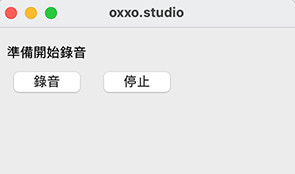
大家好,我是 OXXO,是個即將邁入中年的斜槓青年,我已經寫了超過 400 篇 Python 的教學,有興趣可以參考下方連結呦~ ^_^
